Heim >häufiges Problem >So deaktivieren Sie automatische Updates in Win10
So deaktivieren Sie automatische Updates in Win10
- 王林nach vorne
- 2023-07-02 11:49:051087Durchsuche
Wie deaktiviere ich automatische Updates in Win10? Viele Benutzer stoßen bei der Verwendung des Win10-Systems immer auf eine Reihe von Problemen, die durch automatische Updates verursacht werden. Selbst wenn automatische Updates deaktiviert sind, werden automatische Updates aus unerklärlichen Gründen nach einer Weile vollständig und dauerhaft deaktiviert. Viele Freunde wissen nicht, wie man im Detail vorgeht. Der Editor unten hat ein Tutorial zum Deaktivieren automatischer Updates in Win10 zusammengestellt. Wenn Sie interessiert sind, folgen Sie dem Editor und schauen Sie sich unten um.

Tutorial zum Deaktivieren automatischer Updates in Win10
Methode 1: 1. Öffnen Sie die Windows-Einstellungen und wählen Sie Update und Sicherheit.
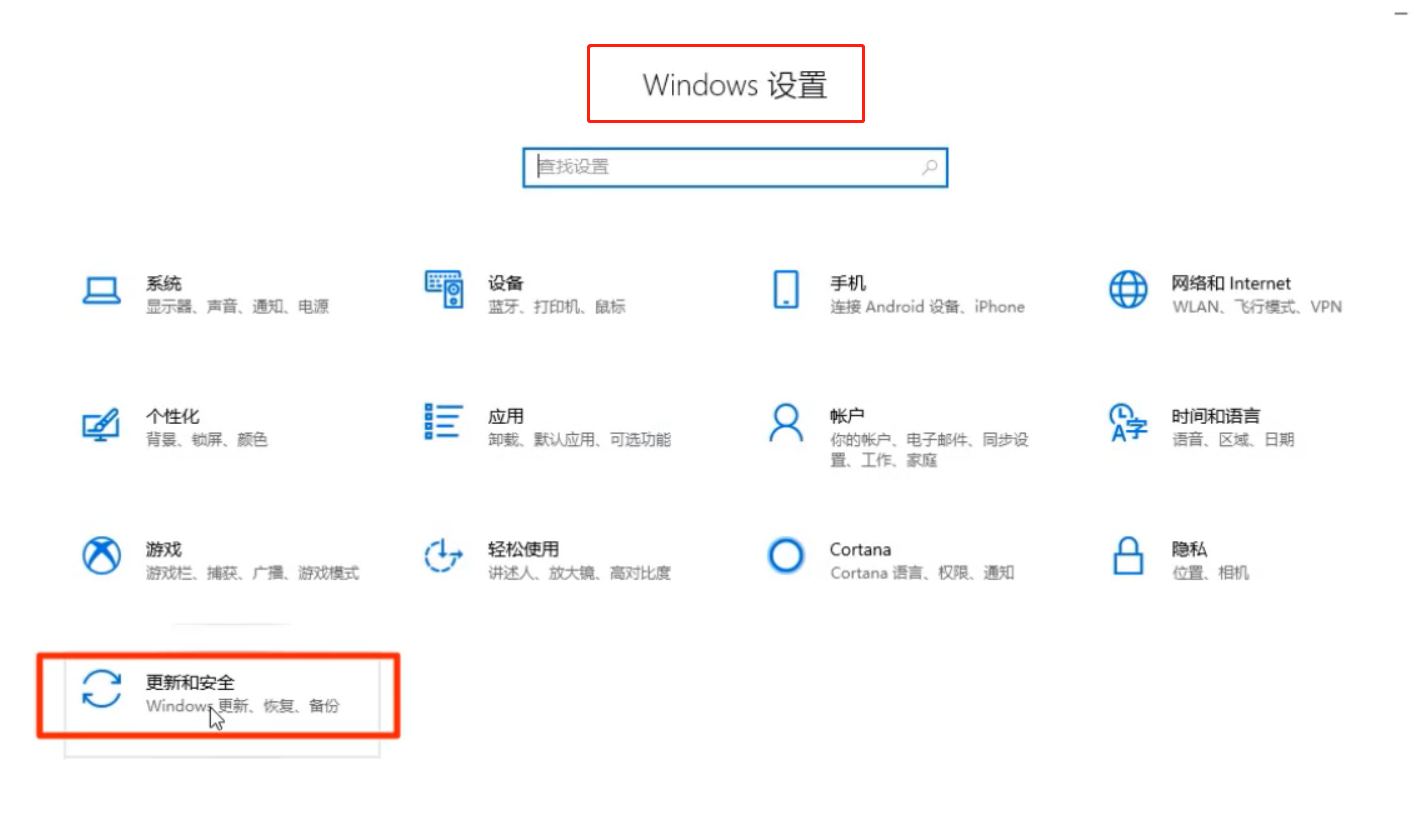
2. Öffnen Sie dann die erweiterten Optionen in Windows Update.
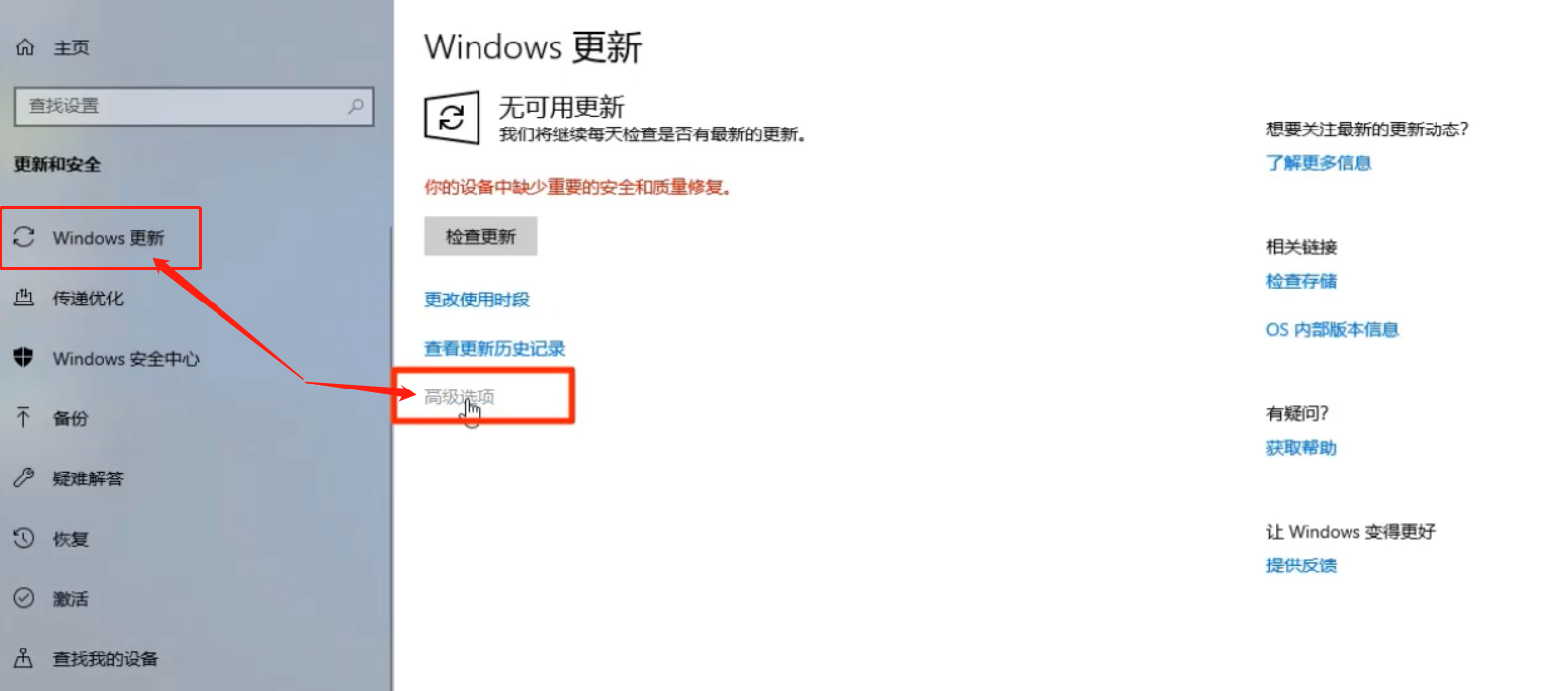
3. Aktivieren Sie die Pause-Updates.
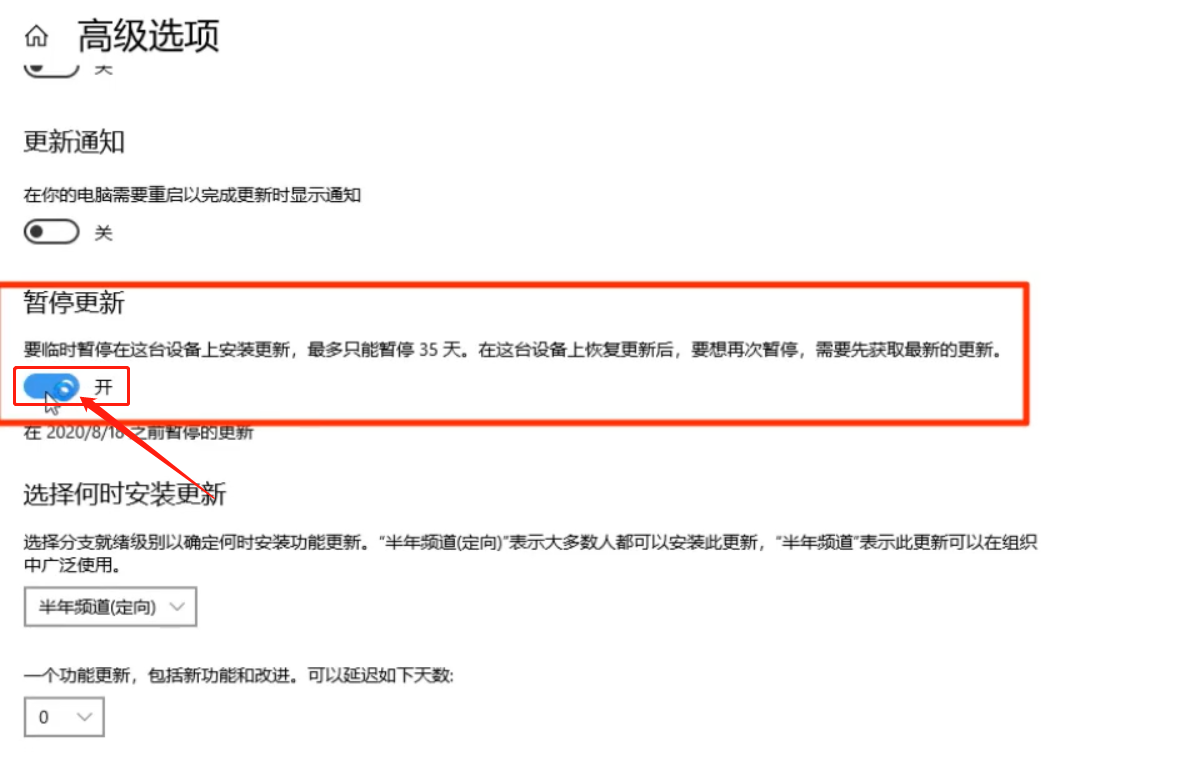
Methode 2: 1. Öffnen Sie die Computerverwaltung, ziehen Sie nach unten, um Dienste und Anwendungen zu erweitern, und klicken Sie auf Dienste.
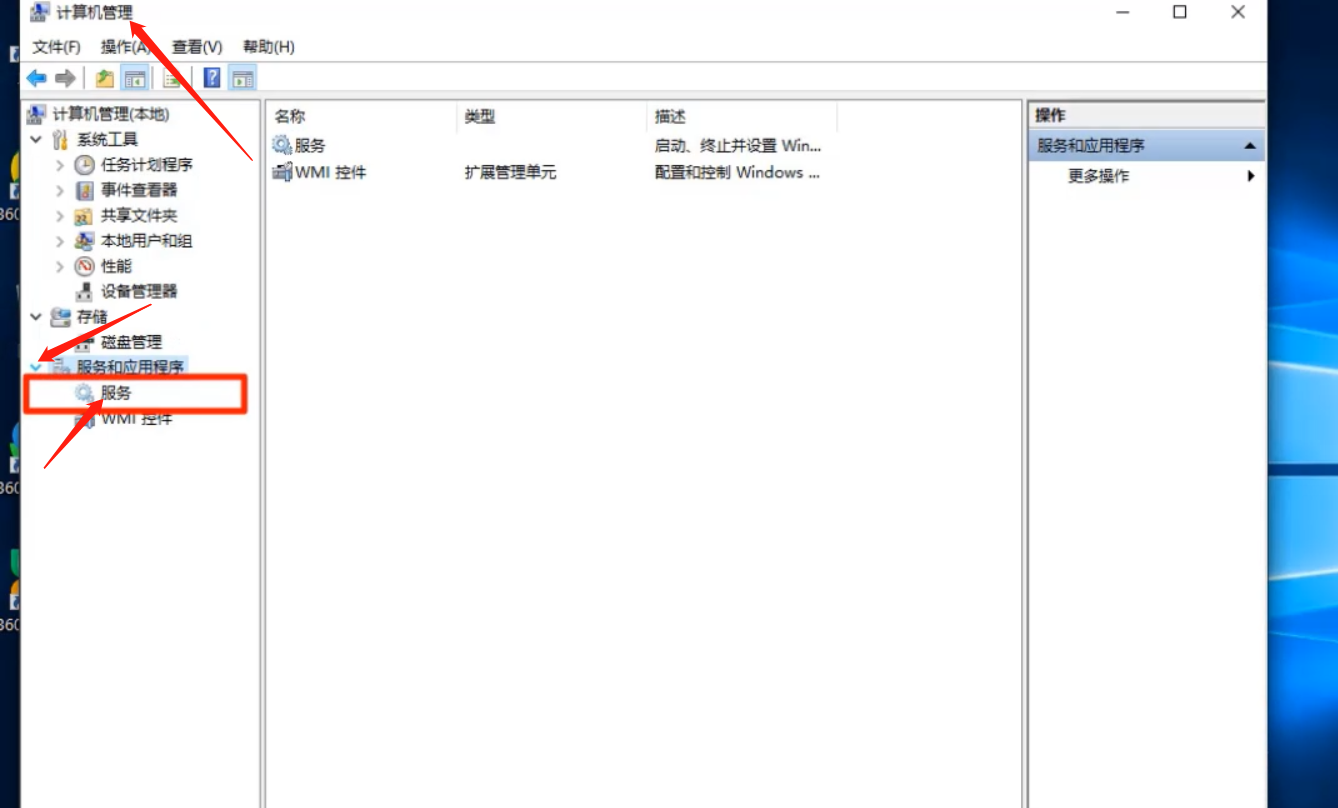
2. Suchen Sie den Windows Update-Dienst in der Dienstliste und doppelklicken Sie, um ihn zu öffnen.
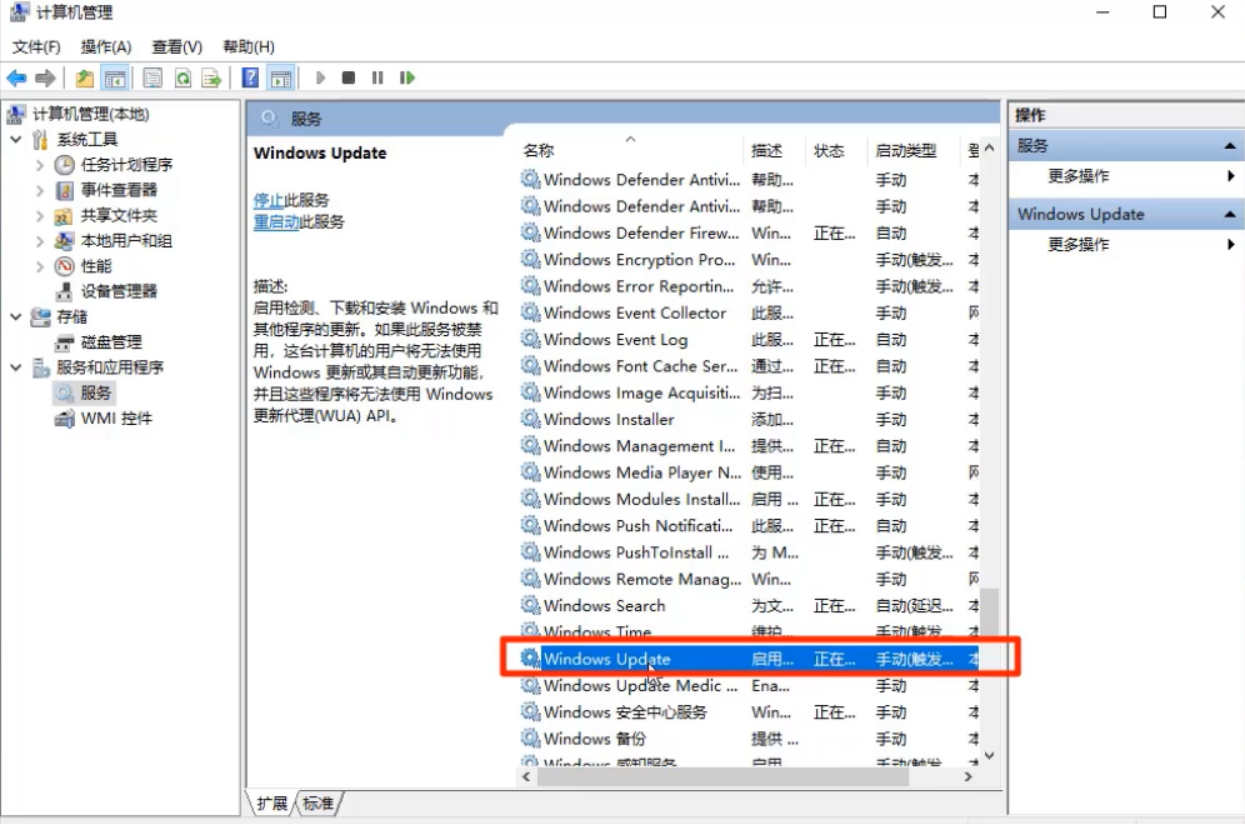
3. Ändern Sie den Starttyp in „Deaktiviert“.
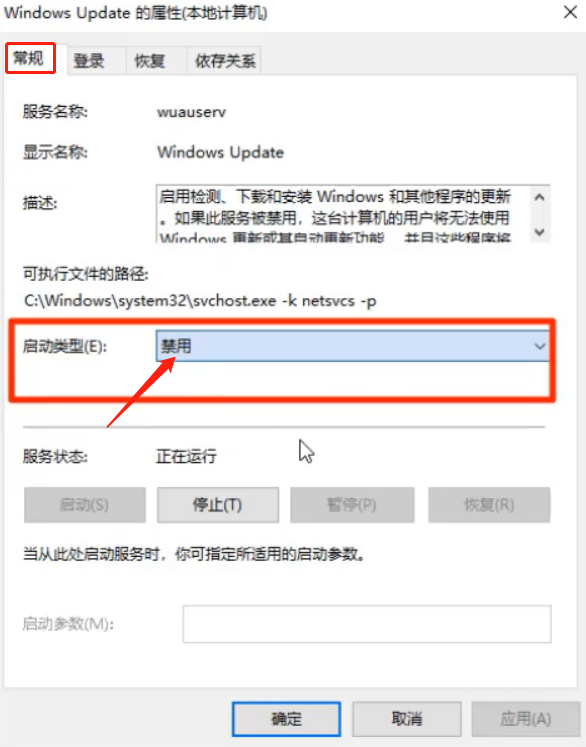
4. Ändern Sie im Wiederherstellungsfenster alle fehlgeschlagenen Vorgänge in „Kein Vorgang“, bestätigen Sie und speichern Sie
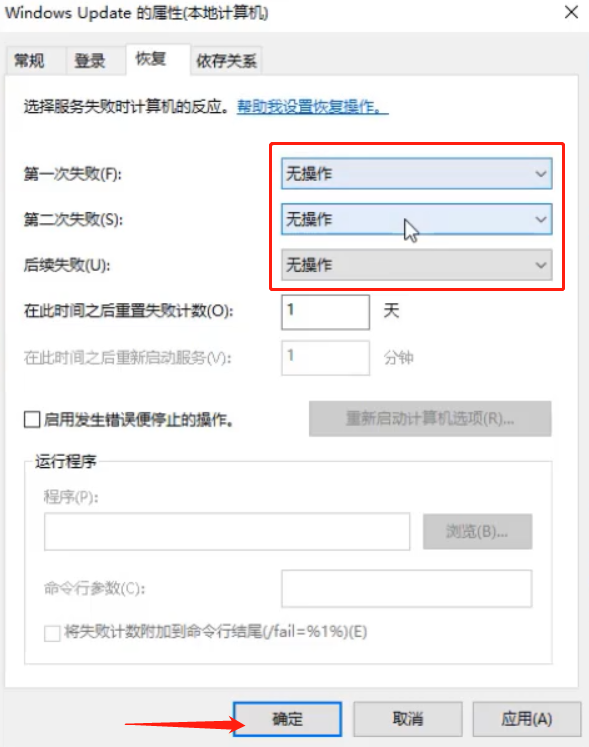
Das obige ist der detaillierte Inhalt vonSo deaktivieren Sie automatische Updates in Win10. Für weitere Informationen folgen Sie bitte anderen verwandten Artikeln auf der PHP chinesischen Website!

